caxa3D实体软件如何自动计算实体的体积、质量?
1、如下图所示,
打开caxa3D实体设计软件之后,
逐步新建一个空白模板的设计环境。
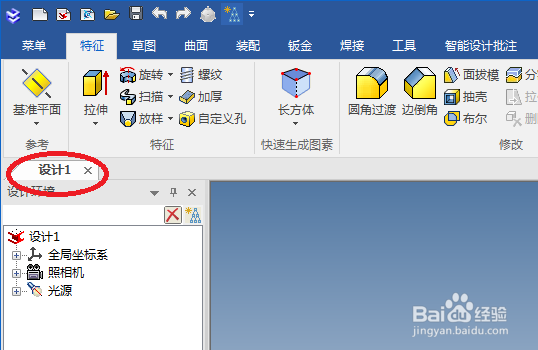
2、为了方便我们快速的讲解,
这里直接从软件右边的设计元素库中拖一个长方体到三维区域,
然后点击长方体至出现下图中的操作手柄为止,
然后点击操作手柄,设置长、宽、高,
为了方便我们自己复核,
长方体的长、宽、高都设置为100。
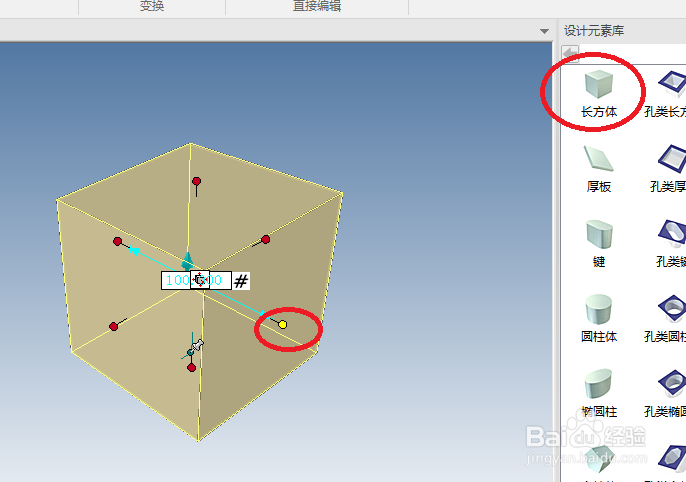
3、如下图所示,
点击标题栏中的“工具”,
当我们来到“工具”工具栏中的时候,
可以看到很多命令图标都是灰暗的,不能点击的状态。
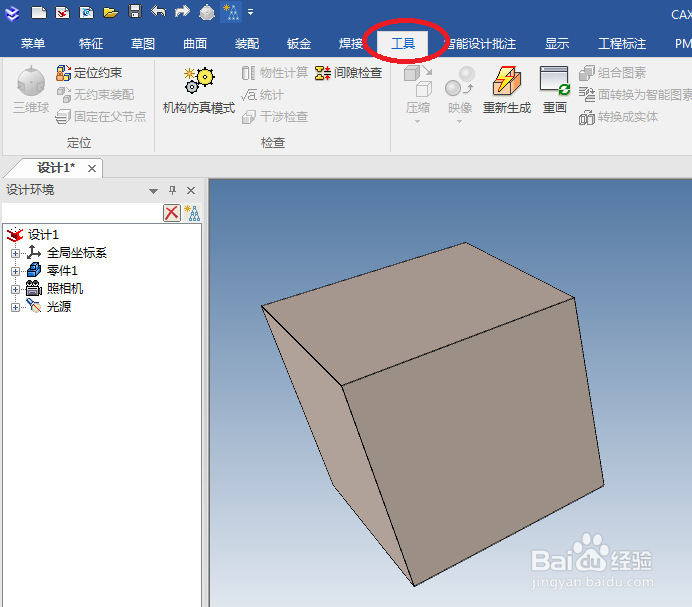
4、如下图所示,
我们先用鼠标点击长方体,
然后就可以看到“工具”工具栏中的很多命令图标都变亮了,
我们只需要看到红色框选中的“物性计算”图标亮了就可以了,
因为它就是我们这次的主要目的。
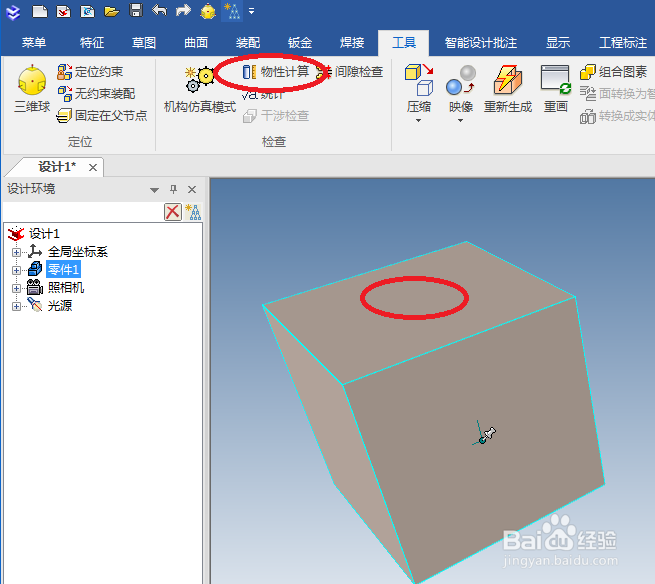
5、如下图所示,
我们先点击“工具”工具栏中的“物性计算”图标,
然后就可以看到软件瞬间就弹出一个“物性计算”对话框,
然后我们也能看到“物性计算”对话框下方的“物理性质”一块全部空白。
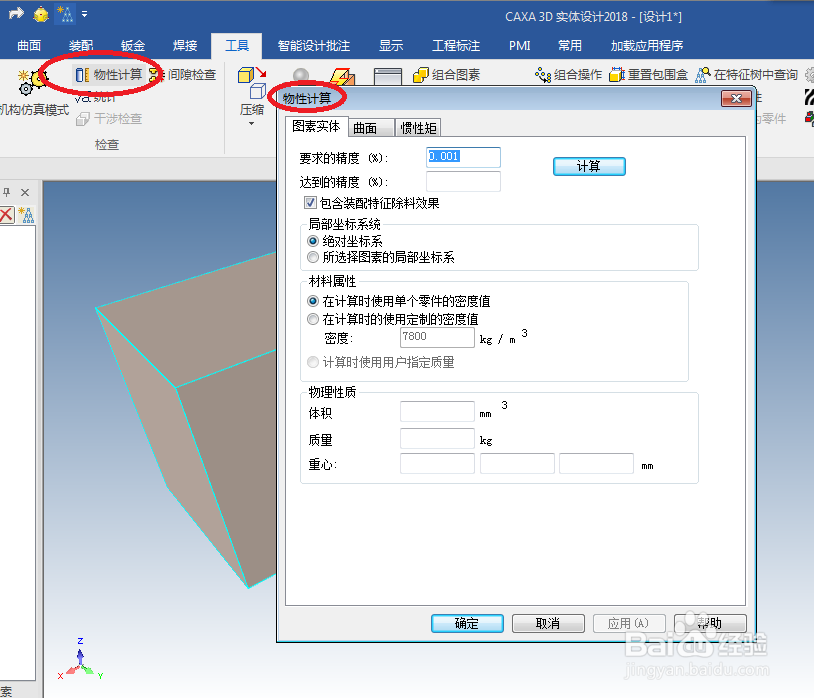
6、如下图所示,
我们点击“物性计算”中的“计算”按钮,
然后对话框中的“物理性质”就全部都有了,
可以看到体积、质量、重心。
体积我们可以复核,没问题,
质量我们也能复核,也没问题(用默认的密度计算质量),
重心就不是我们能复核的了,
因为这里的长方体是随便拖过来的,
如果是通过拉伸造出的长方体,
我们可以自己设置一个我们能确定的重心,然后再计算、复核。
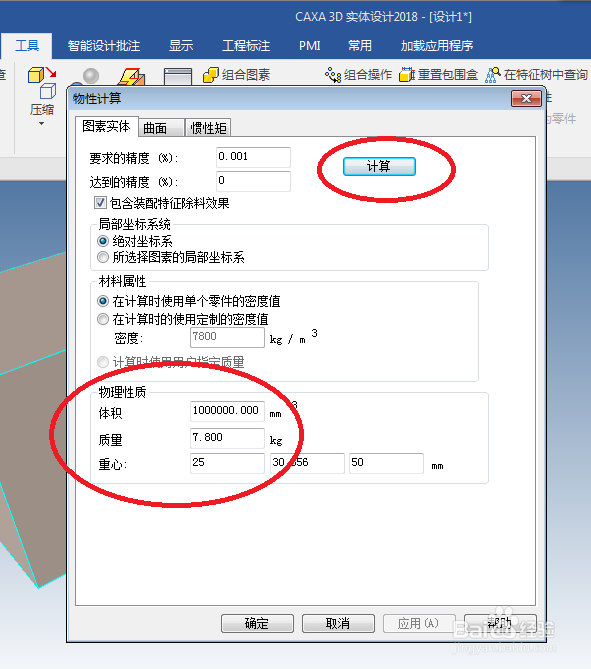
声明:本网站引用、摘录或转载内容仅供网站访问者交流或参考,不代表本站立场,如存在版权或非法内容,请联系站长删除,联系邮箱:site.kefu@qq.com。
阅读量:111
阅读量:103
阅读量:137
阅读量:182
阅读量:177